Ответ в виде файла что это значит
Компьютеры прочно вошли в нашу жизнь, поэтому всем будет полезно узнать, как хранятся на нем различные данные – фильмы, музыка, текстовые документы и исполняемые программы. В этой статье мы разберем, что представляет собой файл и папка (каталог), а так же как организованы различные файловые системы в информатике. Читайте!
Файл это – основные положения и определения
Файл в информатике – объект, который представляет собой именованный контейнер для различных типов информации.
Само слово появилось в 1952 году и произошло от английского file (в переводе с английского – картотека). Однако в то время данным понятием обозначали колоду перфокарт, то есть само устройство компьютерной памяти, а не ее содержимое.
То понятие, которое мы понимаем под словом файл сейчас, появилось намного позднее, когда с развитием информационных технологий появились первые сложные файловые системы. В таких системах на одном носителе данных существовали несколько виртуальных устройств памяти. Пользуемся мы ими и сейчас.
Файловой системой в информатике называется способ, при помощи которого организуется хранение файлов, как на компьютерах, так и других цифровых устройствах (видеокамерах, фотоаппаратах и т.д.)
Сейчас, в основном, используются сложные иерархические файловые системы с древовидной структурой.

Свойства
После того, как мы разобрались с основными понятиями, рассмотрим свойства и параметры, которыми обладает файл:
- Имя
Параметр, с помощью которого указывается, к какому именно контейнеру с данными обращается операционная система. В зависимости от ОС и файловой системы к имени предъявляются разные требования. Так в Windows имя состоит из двух частей – основной и расширения. Основная часть может состоять из 255 символов, а расширение из 3 и часто рассматривается, как отдельный параметр. - Расширение (формат)
Формат, показывает какой тип данных хранится в том или ином контейнере и говорит ОС, какой программой нужно его открывать. Так в Windows формат может содержать от 0 до 3 символов, а в Unix системах расширения вообще нет. Примеры:
Исполняемые программы – exe, bat.
Медиаконтейнеры – mp3, avi, ogg. - Права доступа
В некоторых операционных системах возможно установления прав доступа и ограничение пользователя к тому или иному файлу. Так в ОС семейства Unix есть три типа прав: на запись, чтение и исполнениe. - Время обращения
Временная метка, которая указывает на последнюю модификацию контейнера. В некоторых файловых системах данного параметра нет.

Операции
Рассмотрим основные операции, которые выполняются с файлами в информатике. Они могут быть, как внутренними (действия над информацией внутри контейнера), так и внешними (оперируют с его внешними параметрами). Перечислим основные из них:
Внутренние:
- Открытие;
- Закрытие;
- Чтение;
- Запись.
Внешние:
- Переименование (изменение имени и формата);
- Копирование;
- Перемещение из одной папки в другую.
Папки
Рассмотрим основное определение:
Папка – это объект, который предоставляет доступ пользователю к каталогу файловой системы.
Данное понятие впервые использовалось с выходом ОС MacSS (Mac System Software) и происходило от английского слово folder (в переводе с английского офисная папка). В Windows оно начало использоваться с выходом Windows 95. До этого использовались такие термины, как каталог и директория. Используются они и сейчас и имеют точно такой же смысл, как и слово папка.
Если говорить простым языком, папка содержит доступ, как к файлам находящимся внутри неё, так и к другим папкам, которые могут в ней находиться. Каталоги помогают группировать все файлы, которые находятся на носителе данных (например, на жестком диске).
Каталоги можно разделить по нескольким характеристикам. Например, можно поделить их на пользовательские и системные:
- Системные
В директориях такого типа хранится информация и программы, которые используются ОС системой компьютера. Пример: каталог system32. - Пользовательские
В каталогах такого типа записываются пользовательские данные, которые содержат музыку, игры, текстовые документы и т.д.
А можно разделить их по уровню вложенности:
- Корневые
Так называются директории, которые включают в себя все остальные каталоги и документы ФС. В Виндоуз они обозначаются с помощью наименования жесткого диска, двоеточия и знака обратного слеша C: /. - Родительские
Каталоги, которые стоят в иерархии на один уровень выше от текущего. - Текущий
Папка, в которой находится и с которой работает пользователь или ОС.

Свойства и операции
Свойства точно такие же, как и файлов (имя, права доступа, дата последнего изменения). Это относится и к операциям (копирование, переименование, перемещение). Однако следует отметить одну важную особенность – для директорий не указывается расширение (формат).
Чтобы получить доступ ко всем характеристикам, которые обладают директории, в Windows 7-10 надо:

Заключение
Теперь Вы знаете, что такое файл в информатике, какими свойствами они обладают и каких типов бывают. Если у Вас возникли вопросы, то задайте их в комментариях к статье. Также Вы можете прочитать другие заметки, например про кодирование звуковой информации в ПК.
В последнее время в своей работе всё больше учителей используют блоги, Google среду, учебные сайты и конечно Moodle (Modular Object-Oriented Dynamic Learning Environment).
12 мар. 2012 г.
7. Элемент курса "Задания"
Подошла очередь и элемента курса ЗАДАНИЯ.
Учитель может ограничить выполнение задания сроками, разрешить только один ответ без возможной пересдачи и заблокировать отправку ответа по истечению срока выполнения.
Свой ответ на задание ученик может найти на странице задания. После проверки ответа учителем на странице задания отображается полученная оценка и отзыв преподавателя. Полученная оценка автоматически заносить в ведомость оценок.
Для того, чтобы вставить задания в курс, в режиме РЕДАКТИРОВАНИЯ добавляется ЭЛЕМЕНТ КУРСА - ЗАДАНИЕ. Существует четыре типа заданий.
Ответ в виде нескольких файлов - позволяет учащемуся загрузить один или более файлов в любом формате. Учитель также может загрузить один или несколько файлов для каждого студента, либо как материал для работы, либо как отзыв.
Ответ в виде текста - этот вариант задания предусматривает внесение текста в режиме онлайн. Также и оценивать ответы можно в режиме онлайн, вносить изменения и комментарии.
Ответ в виде файла - позволяет каждому ученики загружать один файл любого формата включая ZIP.
Ответ вне сайта - полезное задание, когда действие происходит за рамками системы. Это может быть письменное задание на бумаге или очная встреча. Ученик может видеть задание, но не может работать непосредственно в нём.
Итак, если определились с типом задания, нажимаем его и открывается окно настроек. Основные настройки для всех заданий одинаковые.
Сначала заполняется НАЗВАНИЕ ЗАДАНИЯ, после этого заполняется ОПИСАНИЕ. Описание должно быть очень подробным, даже если Вы уже несколько раз его объяснили устно. Чётко распишите, что и как должен выполнить ученик. Если предполагается несколько файлов, то укажите их число, чтобы ученик конкретно знал, сколько файлов ждёт от него учитель.
Далее выбирается максимальная оценка.
Средний блок настроек специфический для каждого задания.
Ответ в виде нескольких файлов.
Максимальный размер - выбирается максимальный размер для файлов, но этот размер может быть ограничен настройками курса или всей системы.
Разрешить удаление - если разрешено, то участники могут удалить загруженные файлы в любое время до того пока они не проверены учителем.
Максимальное число загружаемых файлов - Максимальное количество файлов, которое может загрузить участник. Это значение не показывается ученикам, поэтому укажите в описании требуемое количество файлов.
Разрешить комментарии - ДА или НЕТ. Если включено ДА, то участники курса могут вводить примечания в текстовые поля. Это текстовое поле может быть использовано для связи с учителем, описания выполнения задания и т.п.
Скрыть описание пока задание не станет доступным - ДА или НЕТ.Если включено ДА, то описание задания будет скрыто до даты начала доступа
Ответ в виде текста
Включить в отзыв текст ответа студента - ДА или НЕТ .Если выбрать ДА, то копия оригинального ответа ученика будет автоматически вставлена в поле отзыва в момент оценки ответа учителем. Это дает возможность учителю комментировать отдельные аспекты ответа, причем выделять свои комментарии цветом, начертанием или же редактировать исходный ответ ученика.
Ответ в виде файла
Несколько попыток - ДА или НЕТ.
Отправлять уведомления учителям - ДА или НЕТ.
Максимальный размер - выбирается максимальный размер файла, но помним, что ограничение может быть установлено как для самого курса, так и для всей системы.
Ответ вне сайта
Настраивать данный блок нет необходимости, настроек просто нет.
Последний блок - одинаковый для всех типов заданий.
- Нет групп - ученики не делятся на группы, каждый является частью одного большого сообщества.
- Отдельные группы - ученикам каждой группы кажется, что их группа - единственная, работа учеников других групп для них не видна.
- Доступные группы - ученики каждой группы работают только в пределах своей группы, но могут видеть, что происходит в других группах.
1. Уровень курса - Групповой режим, определенный на уровне курса, является режимом по умолчанию для всех элементов, создаваемых в курсе.
2. Уровень элементов курса - Для каждого элемента, поддерживающего групповой режим, можно указать его собственный групповой режим. Если для курса установлен "принудительный групповой режим", то установки любого элемента курса игнорируются.
Доступность - ПОКАЗАТЬ или СКРЫТЬ. Определяется смогут ли ученики видеть элементы курса или нет.
Категория оценки - БЕЗ ОЦЕНКИ
Нажатие на кнопку СОХРАНИТЬ сделает задание доступным.
Теперь задания появились на странице курса, в календаре и в блоке "Наступающие события", чтобы напоминать ученикам о сроке сдачи.
Модуль заданий имеет всего лишь три возможности:
просмотр задания - позволяет ученику просматривать задание без загрузки туда чего-либо, загрузка решения - позволяет ученику загружать свой ответ или решение поставленного задания и оценивание заданий - позволяет ученику просмотреть все задания и оценить их.
Все существующие файлы условно можно разделить на две основные группы: системные и пользовательские. Очевидно, что системные файлы являются составляющими элементами самой системы, содержат в себе библиотеки, алгоритмы, команды, обеспечивающие работоспособность операционной системы. Пользовательские файлы являются виртуальным достоянием пользователя и для их чтения или редактирования требуются соответствующие программы.
Операционная система определяет тип файла по его расширению. Расширением называется последняя часть имени файла, которая следует после точки. Точек в названии может быть несколько, поэтому расширением считается часть имени файла, следующая за последней точкой в его названии. Пример: filename.txt
От расширения файла зависит — какой программой будет производиться чтение или редактирование данного файла.
Здесь возникает некоторая сложность в понимании для новичка. Дело в том, что операционная система, по умолчанию, настроена так, что известные системе расширения файлов не отображаются. В этом случае, пользователь видит только название самого файла. Видимо, создатели ОС посчитали, что пользователю нет смысла вдаваться в технические подробности.
Увы, без знания технических подробностей, полноценное взаимодействие с компьютером невозможно. По той причине, что расширения файлов остаются скрытыми, многие пользователи даже не подозревают о том, что в одной папке (каталоге) не может существовать двух файлов с одинаковыми названиями. Каждое название файла индивидуально для каждой конкретной папки.
Заблуждение возникает по той причине, что один файл может называться filename.txt, а второй файл может называться filename.jpg. Для системы, оба этих названия являются разными из-за разных расширений в имени, а пользователь, если расширения не отображаются, видит два одинаковых имени файла в одной папке и думает, что такое вполне возможно.
Рассмотрим типы пользовательских файлов. Условно их можно разделить на четыре основные группы:
1. Текстовый документ
Основным типом пользовательских файлов является текстовый документ. Данное утверждение не требует объемных доказательств, достаточно напомнить о том, что ни один сайт в интернете не обходится без текста. Кроме того, никакая электронная отчетность, ведение бухгалтерии, логистики, заключение договоров — тоже не могут обойтись без набора текстовых символов. Текст в компьютерном мире является, пусть не самым красочным, но самым основным источником информации. Графические изображения, как правило, являются дополнением к основному текстовому файлу, если содержат графики, чертежи, иллюстрации или фотографии.
Текстовый документ может содержать в себе обычный или форматированный текст. Если текстовый документ содержит неформатированный текст, такая запись, по сути, является единой строкой, содержащей определенный набор символов. Приложения, работающие с текстовыми документами, для удобства чтения автоматически располагают текст в окне в несколько строк, осуществляя перенос по словам.
Неформатированный текст содержит только основной набор символов, без указания типа и размера шрифта. Программы, работающие с текстом, отображают неформатированный текст размером и шрифтом выбранным пользователем. Таким образом, неформатированный текст, на двух разных компьютерах, может выглядеть совершенно по-разному, сохранится только основной логический смысл данного текста.
В операционной системе Windows, для чтения и создания простых текстовых файлов без форматирования, существует гениальное приложение "Блокнот". Данное приложение позволяет создавать простые текстовые файлы без форматирования. Кроме того, приложение позволяет открывать и редактировать некоторые системные файлы, содержащие техническую текстовую информацию. Также возможно создание или редактирование страниц интернета в формате HTM или HTML .
Форматированный текст имеет заданный и описанный в самом файле тип и размер шрифта, разбивку на абзацы, страницы, отступы текста от краев страницы, что подразумевает дальнейший вывод текста на печать с помощью принтера. Также форматированный текст может иметь таблицы, гипертекстовые ссылки, позволяющие осуществлять переход прямо из текстового документа на указанный ресурс в сети Интернет.
Наиболее известная программа, которая используется для работы с форматированным текстом, разработана компанией Microsoft и называется Word.
Некоторые пользователи полагают, что программа Word является неотъемлемой частью операционной системы Windows .
На самом деле, данное приложение является отдельным продуктом компании и устанавливается дополнительно. Приложение разработано специально для работников офиса, которым постоянно приходится работать с отчетами, сметами, счетами, договорами и другими аналогичными документами.
Текст без иллюстраций, фотографий или иконок выглядит слишком сухо и скучно. Иногда рисунки просто необходимы для наглядности. Все изображения, используемые в цифровой среде, можно разделить на две основных группы: растровая и векторная графика. Разница между этими двумя группами значительна и заключается в принципах построения, сохранения и чтения изображения.
Растровые изображения появились раньше и пока остаются наиболее популярными. Связано это с тем, что создавать и редактировать растровые изображения гораздо проще. На сегодняшний день существует множество различных программ, доступных широкому кругу пользователей, которые созданы для работы с растровой графикой.
Общий принцип растрового изображения заключается в том, что оно состоит из точек — пикселей. Такой принцип продиктован устройством самих мониторов, где также используются трехцветные пиксели. Каждый пиксель монитора состоит из трех ячеек, которым заданы базовые цвета: красный, зеленый и синий.
От яркости свечения каждой цветной ячейки, входящей в состав одного пикселя, зависит его общий суммарный цвет. Одинаковое свечение красного и зеленого порождают желтый цвет, одинаковое свечение зеленого и синего — дают голубой, а все три цвета в сумме дают белый. Разное процентное соотношение трёх базовых цветов — создает всю богатую палитру не только виртуального, но и окружающего мира.
Качество растрового изображения зависит от количества пикселей. Чем больше пикселей, тем выше может быть качество изображения. Пиксели в графическом рисунке образуют горизонтальные строки и вертикальные столбцы. Любое растровое изображение имеет четкий размер по ширине и высоте, который также указывается в пикселях.
Основной недостаток растрового изображения заключается в том, что изменение исходного размера изображения приводит к ухудшению качества. Связано это с тем, что при уменьшении изображения соседние пиксели суммируются и сливаются в один. При увеличении изображения добавляются новые пиксели, которым присваивается промежуточное значение соседних.
Если исходное изображение не уменьшать, а сразу увеличивать, то и в этом случае, за счет появления промежуточных пикселей теряется исходная четкость изображения. Наименьшие потери качества происходят при увеличении изображения на коэффициент кратный четырем: в два, в четыре, в восемь или шестнадцать раз.
В этих случаях, каждый пиксель просто увеличивается в четыре раза, либо в восемь, шестнадцать раз, но не появляются пиксели с промежуточными значениями.
Помимо растровой графики, существует векторная графика . Принцип построения векторного изображения заключается в том, что в исходном файле сохраняется сама форма каждого элемента изображения, в процентном соотношении от общей площади изображения. Подобное сохранение информации обеспечивает четкость изображения при любом изменении размера.
Векторное изображение, созданное на дисплее обычного компьютера, не потеряет своё качество даже в том случае, если его растянуть до размеров многоэтажного дома. Объем файла векторной графики зависит от количества элементов, используемых в рисунке.
Возможность воспроизведения звука на компьютере не является такой важной и необходимой составляющей, как текст или графическое изображение, но делает цифровой мир более совершенным и многогранным. Если же рассматривать техническую составляющую, компьютер, лишенный возможности работы со звуком, стал бы бесполезной игрушкой для композиторов, музыкантов, аранжировщиков и других специалистов, чья творческая или трудовая деятельность связана непосредственно со звуковыми файлами.
Для того чтобы понять структуру звукового файла, обратимся к базовым понятиям возникновения звука в природе. Известно, что любой звук это волна, которая порождается источником звука с помощью колебаний. От частоты колебаний источника звука зависит частота звуковой волны. Частота колебаний выражается в Герцах. Один Герц (Гц или Hz) означает одно колебание в секунду. Человеческое ухо способно слышать звуковые колебания в диапазоне от 20 колебаний в секунду (20 Гц) до 20 000 колебаний (20 кГц).
Некоторые источники утверждают, что человеческое ухо слышит не от 20, а от 30 Герц. Так или иначе, но всё, что ниже слышимого диапазона — принято считать инфразвуком, а диапазон свыше 20 000 Герц — принято считать ультразвуком.
Звуковой файл, по своей сути, это цифровая запись колебаний источника звука. При воспроизведении звукового файла, считывается запись колебаний, а сигнал, сгенерированный в соответствии с записью, подаётся на усилитель мощности, а уже затем воспроизводится динамиками звукового устройства.
Запись звука можно представить в виде графика. Для простоты восприятия, на графике изображена частота равная одному колебанию в секунду, что соответствует 1 Герц. Естественно, человеческое ухо не может услышать такую частоту, но на данном примере проще объяснить общий принцип звучания частот.
Когда мы слышим музыку, мы можем различать звучание множества различных музыкальных инструментов. Все они звучат на разных частотах, но запись подобного звучания выглядит в виде всего одной звуковой дорожки. Возникает вполне справедливый вопрос: Каким образом одна звуковая дорожка может содержать запись нескольких музыкальных инструментов?
Чтобы ответить на данный вопрос, воспользуемся двумя графиками. На одном графике изображена частота 1 Герц, на втором графике изображена частота 10 Герц. Как будет выглядеть график, если две этих частоты суммировать в один график?
Примитивная математика здесь бессильна и 1 плюс 10 Герц не будет равняться 11 Герцам. Полученный график будет сочетать в себе обе частоты, которые, при воспроизведении будут слышаться по отдельности. То есть, не сольются в единый звук. Однако, следует заметить, что суммируется громкость частот.
Подобным образом происходит наложение и слияние многих частот. В конце-концов, человеческое ухо — также имеет всего одну мембрану (барабанную перепонку), которая воспринимает всё многообразие звуков реального мира.
Видеофайлы являются наиболее "тяжелыми" по своему объему и наиболее сложными для воспроизведения на компьютере. Впрочем, для любого компьютера нет ничего страшнее, чем качественная видеоигра с трехмерной графикой и массой реалистичных эффектов: дым, туман, падающие тени от объектов и многие другие эффекты, которые создают максимальную нагрузку для видеокарты, заставляя её просчитывать весь виртуальный мир трёхмерной сцены.
Игровой режим с 3D-графикой наиболее опасен для ноутбуков потому, что система охлаждения обслуживает одновременно главный процессор и видеочип. Однако, скорость вращения кулера зависит от температуры главного процессора. Видеоигра может давать незначительную нагрузку для главного процессора при максимальной нагрузке видеочипа. В этом случае, кулер работает на пониженных оборотах, видеочип нагревается сильнее, чем главный процессор, но не получает достойного охлаждения, из-за чего значительно сокращается срок службы видеочипа.
Если учитывать нагрузку, которую создаёт трехмерная игра, то воспроизведение видеофайлов можно считать пустяком, который создаёт нагрузку процессора в пределах от 25-30% до 67-75%. Конечно, процент загрузки зависит ещё от мощности самого процессора. Чем мощнее процессор, тем проще ему работать. Для видеокарты-же нагрузка остается минимальной, поскольку, вся работа заключается в просчете плоского, двухмерного изображения, имеющего лишь ширину и высоту кадра.
Как говорилось ранее, видеофайл представляет собой серию последовательных, графических рисунков, сопровождающихся аудиодорожкой. Объем видеофайла напрямую зависит от размера и количества кадров. Правда, помимо этих параметров, существуют и такие, как интерлейсинг, битрейт, сжатие.
Известно, что человеческий глаз воспринимает движение на экране в том случае, если скорость смены кадров не ниже 24 кадров в секунду. Однако, некоторые цифровые форматы имеют настройку от шести с половиной кадров в секунду и выше. Как такое возможно?
Всё дело в том, что в подобных случаях смена кадра происходит так же быстро и резко, но время показа одного кадра на экране значительно увеличено. Конечно, чем больше кадров в секунду мы видим, тем плавнее воспринимается движение на экране.
Есть ещё такое заблуждение, что 24 кадра в секунду это максимум для человеческого глаза, а повышать количество кадров не имеет смысла. На самом деле, видео, воспроизводимое со скоростью 30 кадров в секунду, воспринимается глазом более плавно и кажется более натуральным, а 60 кадров в секунду создаёт ещё более плавный и реалистичный эффект движения.
Заключение
По своей сути, любой файл содержит запись, состоящую из набора символов. Разница лишь в том, что значения символов, в разных типах файлов, имеют разное значение. Текстовые файлы появились одними из первых, ещё на заре развития компьютерной техники. Они могут иметь простое или сложное форматирование, подразумевающее отступы текста от краёв, разбивку текста на отдельные страницы, если подразумевается вывод документа на печать.
Вторым по значению можно смело назвать графический рисунок. К этой категории относится любое растровое изображение, будь то фотография, сделанная с помощью цифровой камеры или рисунок, созданный от руки. Для компьютера не имеет значения, каким образом был создан графический рисунок, для него это просто файл, в котором описано количество точек по вертикали и горизонтали, а также указан цвет каждой точки. Открывая изображение для просмотра, компьютер должен прочитать графический файл от начала до конца и затем, в соответствии с его содержимым, отобразить область рисунка указанными цветами. Пользователь видит картинку или фотографию.
Если графические файлы содержат информацию о количестве и цветах точек, из которых состоит рисунок, то аудиофайл содержит в себе запись частоты колебаний мембраны динамиков или наушников. Компьютер, считывая информацию аудиофайла, генерирует необходимые частоты и передает их на предварительный усилитель громкости, с которого сигнал поступает на усилитель мощности и далее начинает звучать в наушниках или динамиках.
Самым "тяжелым" и сложным для обработки и чтения является видеофайл, который состоит из двух частей: видеоряд и звуковая дорожка. По своей сути, видеофайл это объединение графического рисунка с аудиофайлом, с той разницей, что видеофайл подразумевает не один рисунок, а целую серию графических рисунков, которые сменяются со скоростью 12.5, 15, 25, 29.9 или 30 кадров в секунду. Скорость смены кадров также указана в самом видеофайле. Следует учитывать, что воспроизведение видеоряда должно ещё сопровождаться синхронным воспроизведением аудиодорожки. Из-за такой сложности, на слабых компьютерах нередко возникает рассинхронизация потоков, когда видеоряд отстает от аудиодорожки, либо наоборот: опережает её.
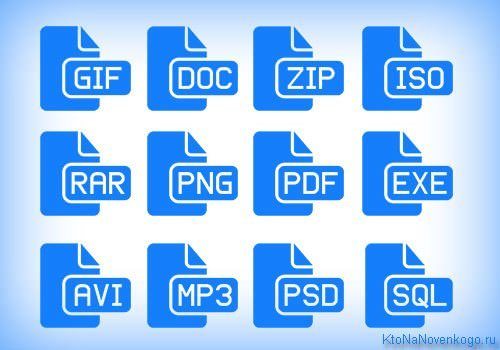
А вообще это слово вошло в обиход в середине прошлого века, когда только-только зарождалась компьютерная эра. Однако, это слово используется не только в компьютерах, но и в офисной деятельности. Наверное все пользовались пластиковыми файлами, которые можно подшивать в папку. Смысл этих материальных файлов очень близок к их компьютерному значению — это обозначенная (именованная) область для хранения данных. Компьютерные файлы тоже, кстати, можно подшивать (перемещать или копировать) в папки.
Что такое файл, расширение и т.п.
Именно на заре компьютерной эры сформировалось современное понимание файлов и были введены такие понятия, как файловая система (это когда один физический носитель информации разбивался на логические разделы со своими особенностями) и файловые расширения (изначально названия файлов состояли из двух частей, которые в последствии стали называться именем файла и расширением, соответственно).
В современных файловых системах используются еще и адреса файлов (ссылки на них), которые показывают путь, где его можно будет найти на данном конкретном носителе (физическом или логическом). Такой путь может выглядеть, например, так d:\Dropbox\черновик.html "".
Имя файла используется во всех существующих операционных система (во многих из них существует ограничение на количество используемых в имени символов), а вот расширение как таковое не всегда учитывается (во многих ОС оно считает частью имени, как, например, в Линуксе). Зато в UNIX-подобных операционных системах используют права доступа на файлы и папки, о которых я уже довольно подробно писал на этом блоге. Это позволяет повысить безопасность работы с файлами и устойчивость системы к взломам и заражению вирусами.
Однако в Windows расширение файла несет очень даже значимую нагрузку, позволяя понять, каким именно приложением (программой) следует открывать данный файл. В этой операционной системе можно назначать соответствие расширению и программе, которая будет автоматически пытаться открывать файлы данного типа.
В силу всего вышесказанного получается, что файл — это довольно-таки сложная вещь, о которой знают все, но мало кто представляет как это все работает. Операции над файлами могут быть двух типов: операции над тем, что содержится внутри контейнера (это открытие и внесение изменений), и операции с самим контейнером (переименование, копирование, удаление и т.п.).
По сути, файл — это контейнер для хранения информации (как прозрачный «файл» в офисе), который имеет внешние свойства (размер, название, путь до него) и внутренние свойства, которые, по сути, не очень важны для тех, кто смотрит на него снаружи (а не изнутри с помощью соответствующей программы).
Например, текстовый файл снаружи характеризуется тем, что он лежит в определенной папке, имеет такой-то размер (вес) и как-то там называется. При этом внутри он выглядит как набор текстовых символов, сохраненных для тех или иных нужд. Для внешних пользователей это всего лишь объект, а для внутренних — это может быть, например, интересная книга (заключенная в текстовый файл).
Кстати, папка (каталог) на вашем компьютере — это тоже файл, но только содержащий в себе информацию о заключенных в него файлах (по сути, это контейнеры, находящие внутри другого контейнера). Правда папки можно создавать средствами операционной системы, а вот для создания большинства типов файлов понадобится использование специальных программ (например редакторов — текстовых, видео, аудио и т.п.).
Как я уже упоминал, в Виндовс можно по внешним признакам понять, что за файл мы имеем. Для этого нужно будет просто посмотреть на его расширение. Правда типов расширений довольно-таки много, и зачастую приходится поломать голову, какой-же программой открыть тот или иной файл. Но это уже тема отдельного разговора.
Как в Windows изменить типы соответствия файлов
Windows для отображения различных типов файлов использует различные значки, чтобы вы даже визуально могли бы определить, что именно перед вами находится (текст, видео, музыка, презентация, таблица и т.п.). Также Виндовс позволяет переназначить для разных типов файлов (они определяются по расширению) другие ассоциированные с ними программы (приложения). Для этого достаточно кликнуть по файлу с требуемым расширением правой кнопкой мыши и выбрать из контекстного меню пункт «Свойства».

В открывшемся же окне нужно будет нажать на кнопку «Изменить» и выбрать другую программу, которая будет по умолчанию (по двойному клику на файлике) открывать его. Если нужной программы в списке не найдете, то разверните список «Другие программы», либо кликните по кнопке «Обзор» и с помощью проводника найдите нужную программу для открытия этого типа файлов на логических дисках вашего компьютера:

Например, можно для открытия текстовых файлов выбрать Word, встроенный блокнот или Нотепадд++. Вид значков файлов с расширением TXT в этом случае будет изменяться. Надеюсь, что ответ на вопрос «а что же все-таки такое это самый файл» из этой заметки вы получили. Во всяком случае, я на это надеюсь.
Эта статья относится к рубрикам:
Комментарии и отзывы (2)
Как я понимаю, внутри файла находится программа, которая может запускаться либо непосредственно операционной системой, либо специальным приложением, например, программа Word запускается при помощи ОС, а вот текстовый файл, который мы создали в Word, мы сможем запустить только в самой программе Word.
Даже если вы в блокноте напишите 1 и сохраните — это уже будет файл на вашем компьютере. То есть файл — это любая информация, оформленная в виде какого-то отдельного документа.
Читайте также:


